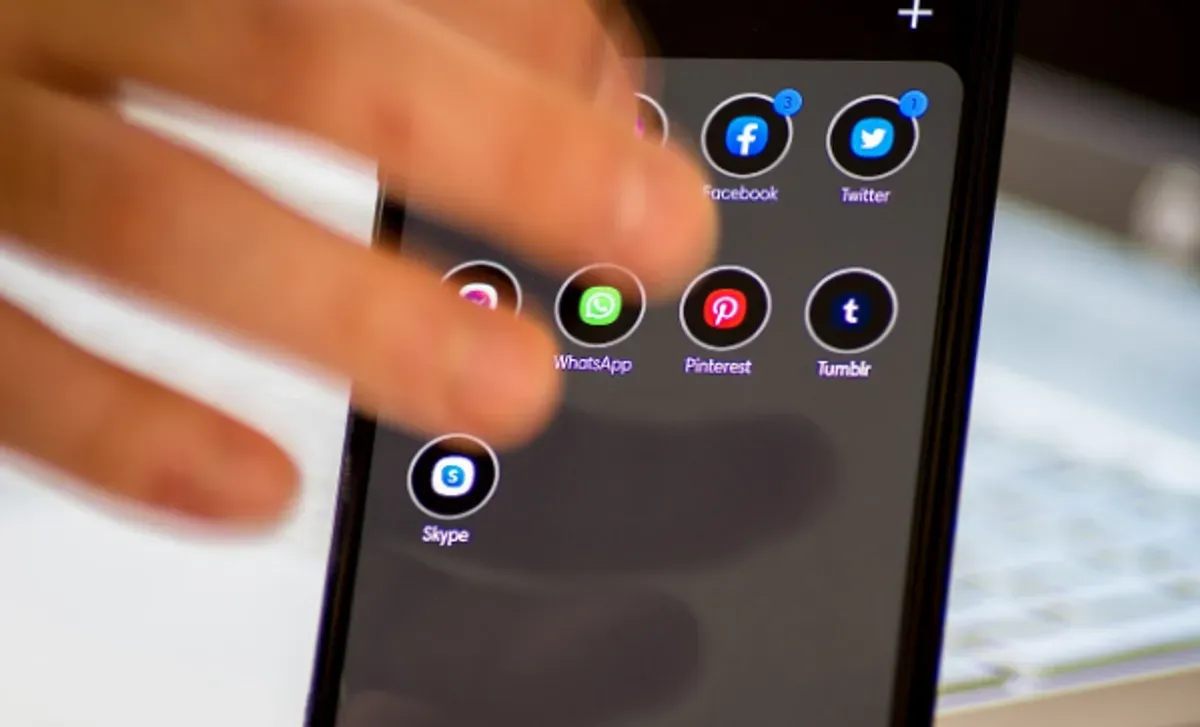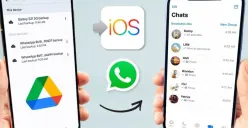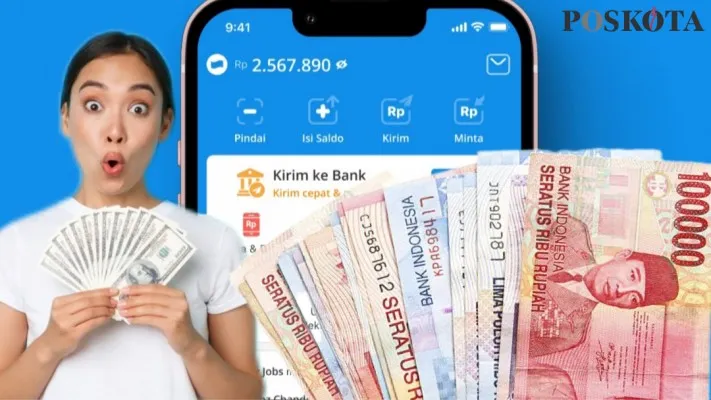Dilansir dari faq.whatsapp. Agar WhatsApp berhenti menyimpan media ke penyimpanan lokal perangkat secara otomatis, simak caranya dibawah ini.
- Ketuk titik tiga yang posisisnya ada di pojok kanan atas dengan memilih options > Pengaturan > Chat.
- Matikan Visibilitas media.
Dengan menonaktifkan Visibilitas media, Anda bisa menyalakannya kembali kapan saja jika ingin WhatsApp otomatis mengunduh media lagi.
Baca Juga: Kode Verifikasi WhatsApp Gagal Masuk? Cek Cara Simpel Ini!
Kendatipun begitu, mengubah pengaturan ini tidak memengaruhi pilihan pengunduhan otomatis sebelumnya untuk chat atau grup tertentu.
Tidak hanya itu, Anda juga bisa menyesuaikan pengaturan untuk menyimpan media yang masuk dari chat individual atau grup tertentu.
- Dari tab Chat, ketuk chat individual atau grup.
- Ketuk nama kontak atau grup untuk melihat Info kontak atau Info grup.
- Ketuk Visibilitas media > Tidak > OKE.
Pada Android, file media secara otomatis disimpan di folder media WhatsApp Anda. Jika Anda memiliki penyimpanan internal, folder WhatsApp akan berada di penyimpanan internal.
Jika Anda tidak memiliki penyimpanan internal, folder tersebut akan berada di kartu SD atau kartu SD eksternal.
WhatsApp secara otomatis akan menyimpan media yang diterima ke penyimpanan lokal perangkat Anda, jika opsi Visibilitas media dinyalakan secara default.